Odstránenie a umiestnenie osôb v kompozícii môže byť náročnou, ale aj kreatívnou úlohou. V tomto tutoriáli sa zameriame na efektívne odstránenie ľavej osoby a harmonické umiestnenie oboch mužov na pozadí šachovnice. S použitím správnych techník a troškou trpezlivosti vytvoríte pôsobivý a presvedčivý obrázok.
Najdôležitejšie zistenia
- Odstránenie ľavej osoby v Photoshope
- Použitie inteligentných objektov pre flexibilitu
- Organizácia vrstiev prostredníctvom skupín pre lepšiu prehľadnosť
- Proporcionálne prispôsobenie a umiestnenie postáv
Návod krok za krokom
Najprv sa postaráme o ľavú osobu na obrázku. Táto osoba bude neskôr reprezentovať ľudstvo, ktoré bude vybavené niektorými mechanickými súčiastkami. Dbajte na to, aby na tomto obrázku nebola prítomná modrastá farba, pretože tá bola odstránená na predchádzajúcom obrázku. To je kľúčové, aby farba pleti oboch osôb zodpovedala.
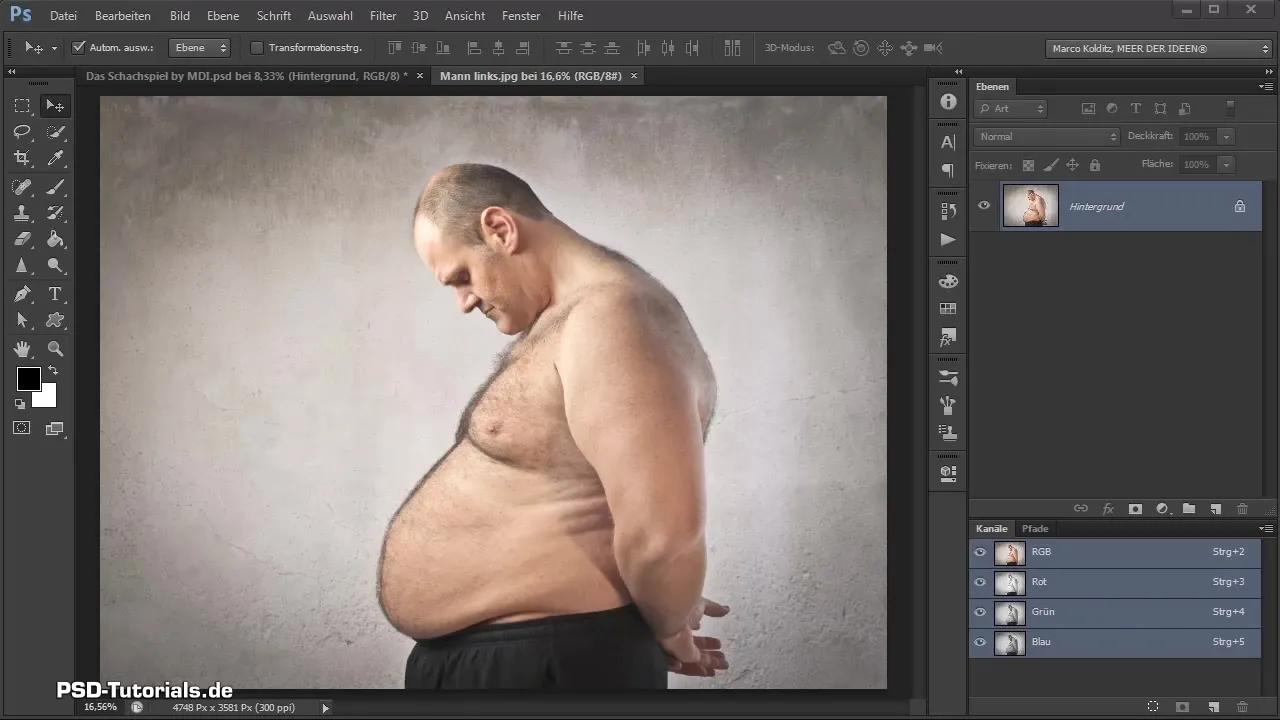
Teraz musíme odstrániť ľavú osobu z jej pozadia. Keďže to prebieha rovnakou technikou ako na poslednom obrázku, urobím v videu skok, aby som ti ukázal postup.
Po skoku som obraz horizontálne zrkadlil pomocou „Úpravy“ a „Transformovať“. To nám umožní integrovať ľavú osobu do kompozície. Odstránenie bolo rovnako starostlivo vykonané, takže vyzerá čisto a pozadie môže byť upravené podľa potreby.
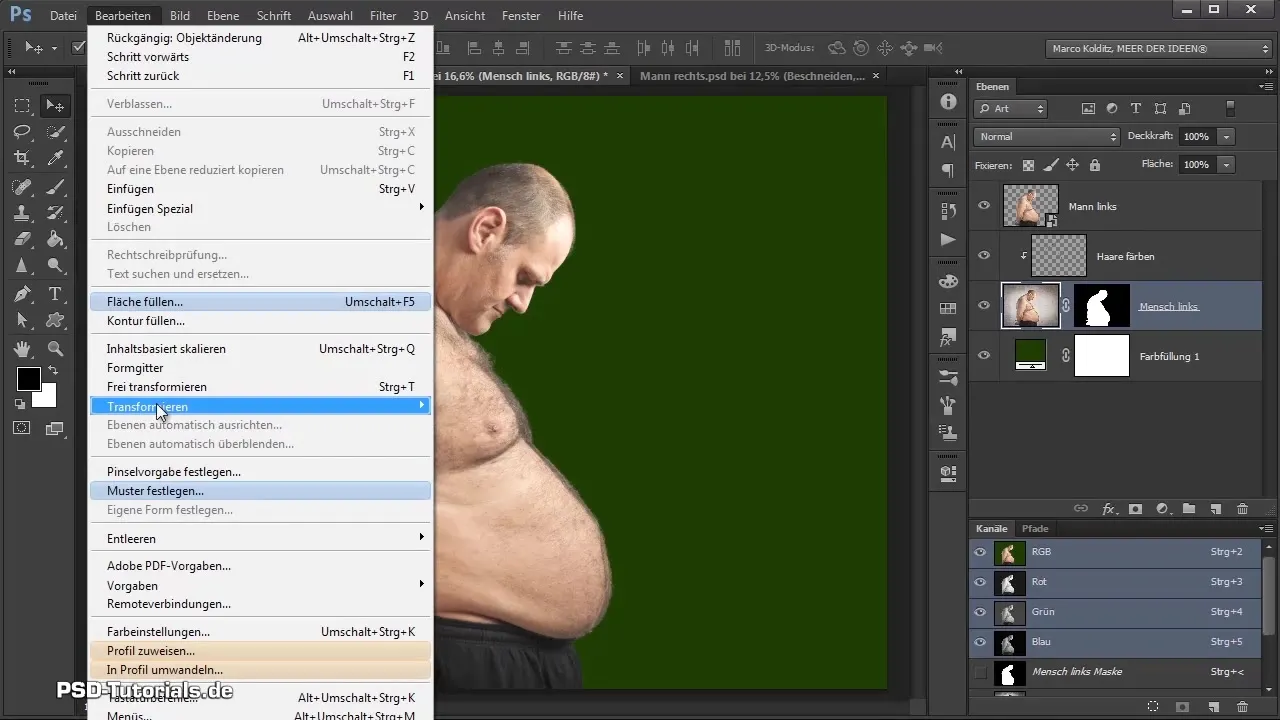
Teraz som zhromaždil všetky potrebné súbory. Na toto som vytvoril inteligentný objekt, ktorý mi umožňuje flexibilne umiestniť osobu v kompozícii neskôr. Dbajte na to, aby ste aktivovali vrstvu inteligentného objektu, aby ste presunuli ľavú osobu na šachovnicu.
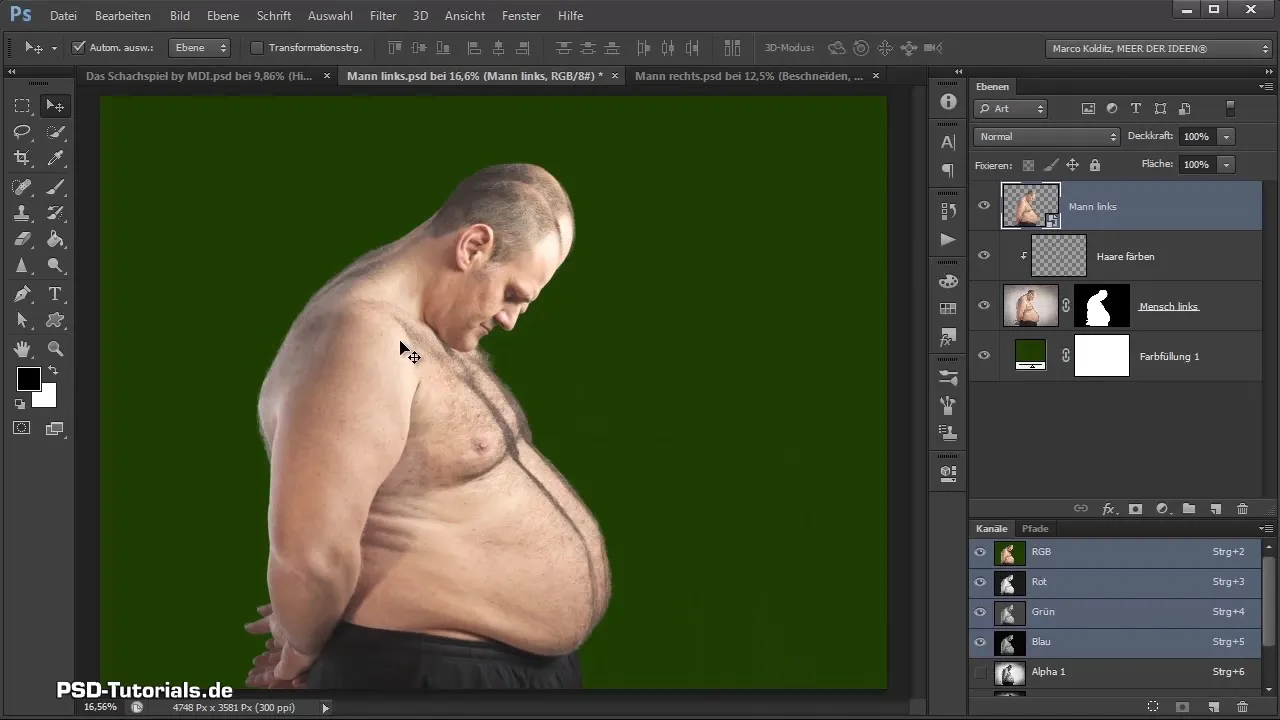
Najprv presuniem ľavú osobu do našej kompozície. Na chvíľu vrstvu pustím a potom vyberiem už vytvorenú pravú osobu. Tú tiež presuniem do kompozície, čo nám umožní prezentovať oboch mužov spolu.
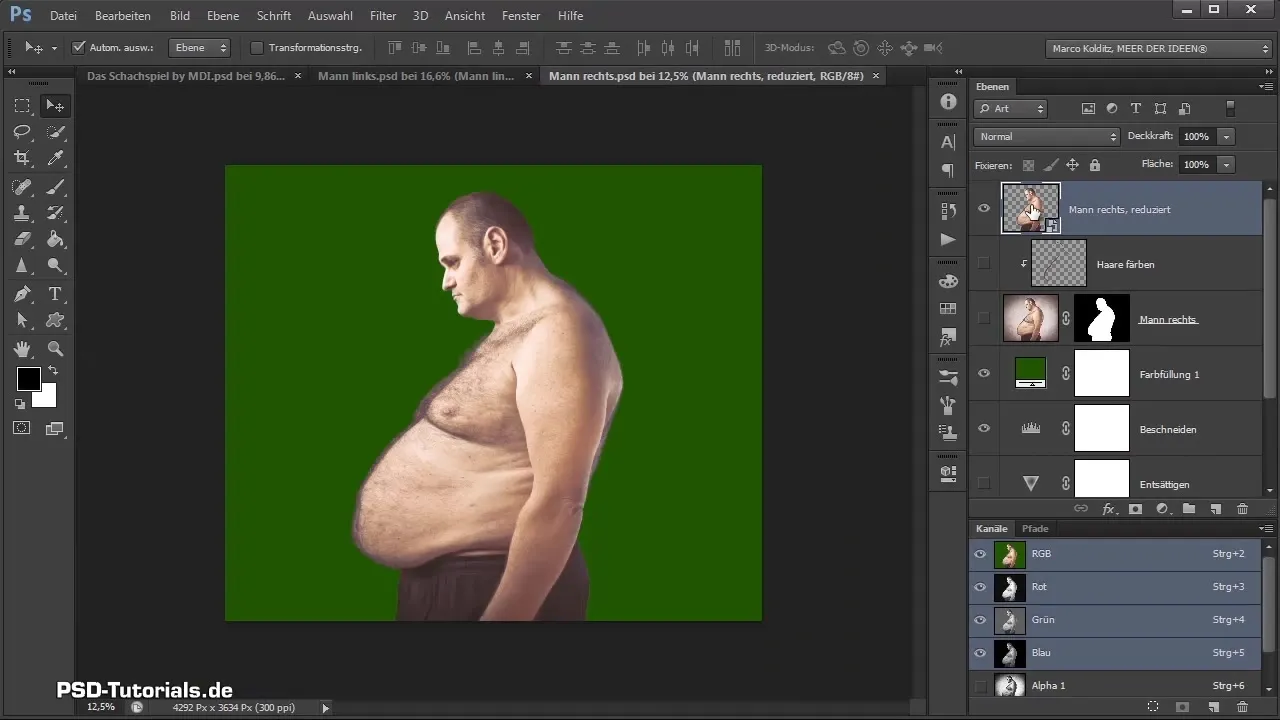
Keď sú obaja muži v kompozícii, pozrieme sa na paletu vrstiev. Obe spadli do skupiny „Pozadie“, čo nie je ideálne pre našu organizáciu. Preto vytvorím nové skupiny a správne ich pomenujem: „Muži“, „Muž vpravo“, „Muž vľavo“ a „Telo“.
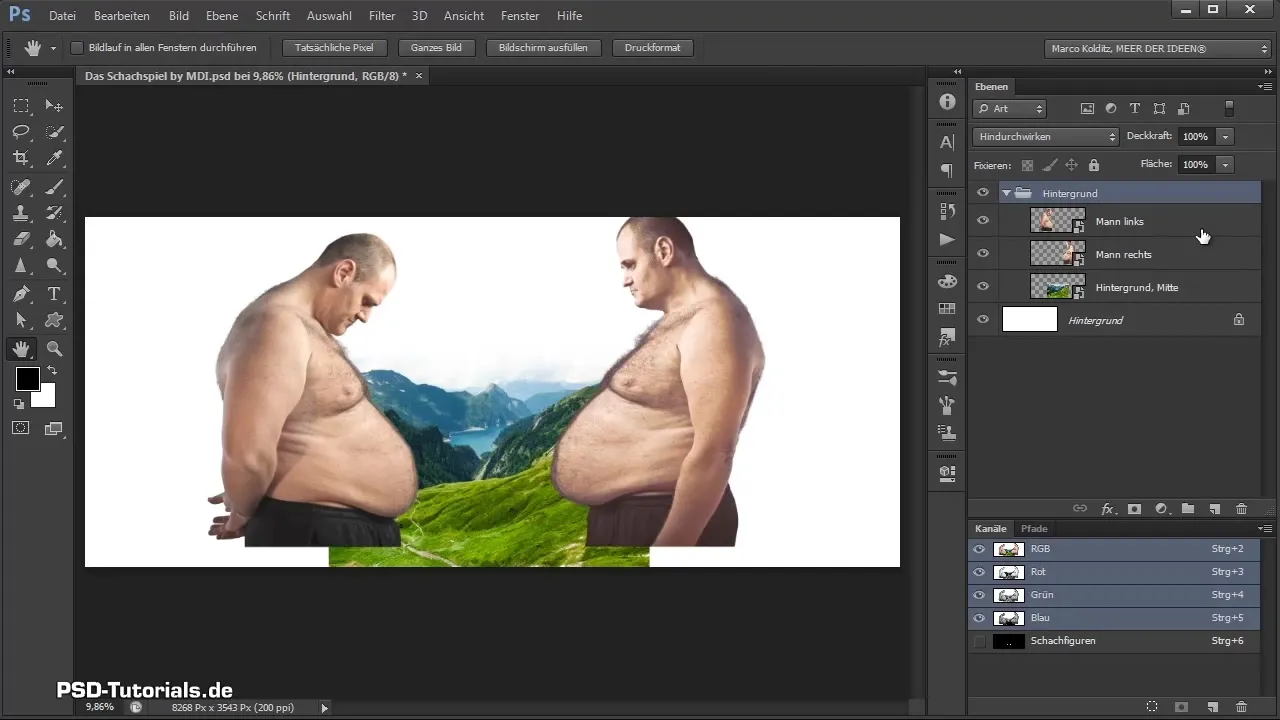
Po vytvorení nových skupín presuniem skupinu tela do skupiny „Muž vpravo“ a skupinu „Muž vľavo“ do skupiny mužov. Takto zostáva prehľadnosť v palete vrstiev zachovaná.
Teraz musíme prispôsobiť proporcie obrázkov. Kliknem na ľavú osobu, potom stlačím Ctrl + T, aby som aktivoval transformáciu. Držaním klávesov Shift a Alt môžem proporčne meniť veľkosť. Dbajte na to, aby sa obrázky dobre prispôsobovali a harmonicky zapadli do celkového kontextu.
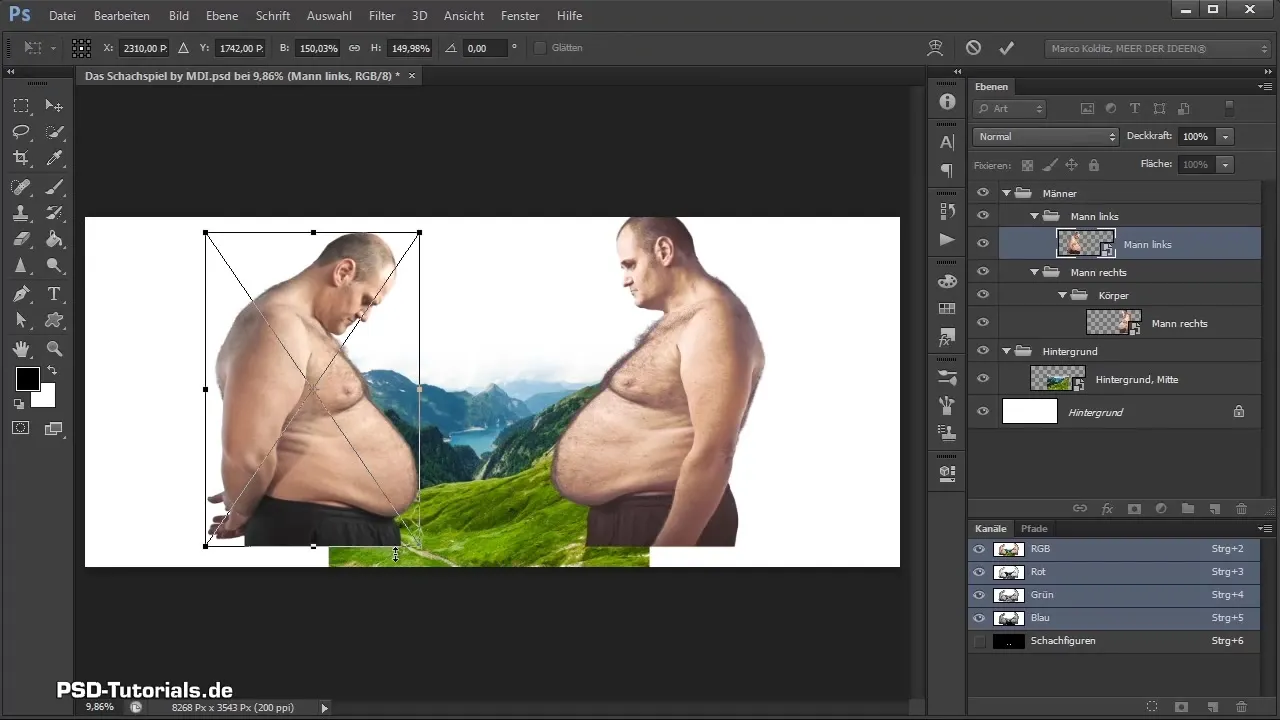
Možno sa osoba pri zväčšení pohybuje kým pomaly. Je to preto, že funkcia zarovnania v Photoshope je aktivovaná, a to môže spôsobiť „zachytenie“ na okrajoch pri zväčšení. Preto deaktivujem funkciu zarovnania, aby som mal viac slobody pri umiestnení.
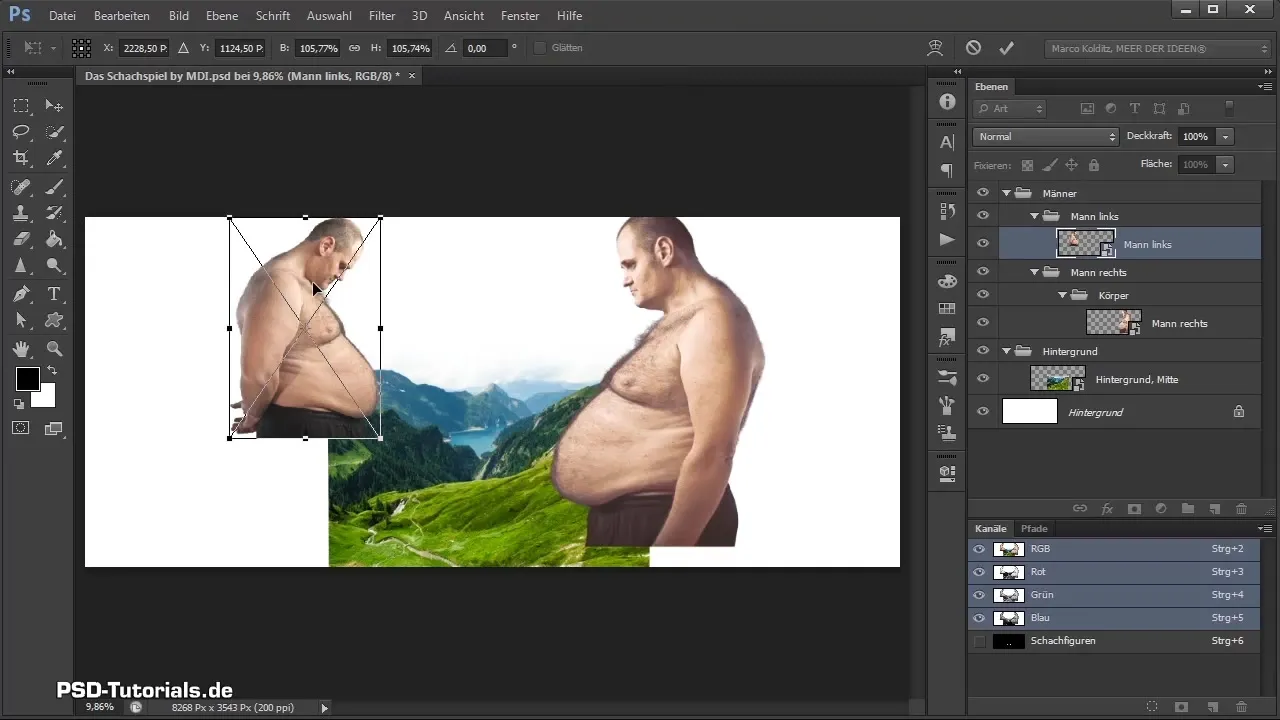
Začni teraz usporiadať obrázky tak, aby dobre vyplnili priestor. V tomto kroku je dôležité harmonicky umiestniť obrázky na seba. Beriem si čas na kontrolu veľkosti a polohy oboch mužov, aby sa uistil, že vyzerajú príťažlivo.
Rovnaký postup uplatním aj na pravú osobu. Umiestnim ju tak, aby dobre zapadla do celkového obrazu a kompozícia na šachovnici optimálne vynikla. Samozrejme si môžeš vziať viac času na nájdenie najlepšej pozície.
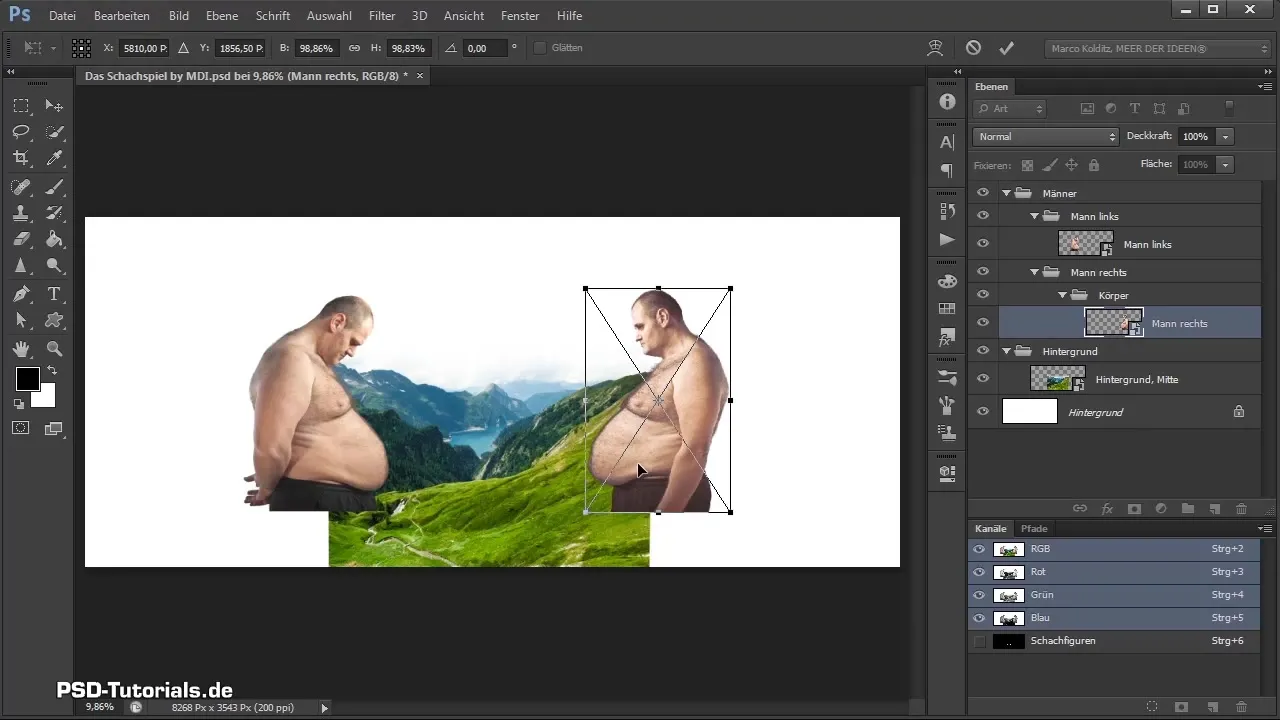
Tým sú obaja muži teraz dobre umiestnení. V ďalšej časti tutoriálu budeme pokračovať s odstránením skál a ich prípravou na kompozíciu. Bude to vzrušujúca výzva!
Zhrnutie - Kompozícia šachovnice: Odstránenie ľavej osoby a umiestnenie
V tomto tutoriáli si sa naučil, ako odstrániť ľavú osobu, integrovať ju do svojej kompozície a harmonicky usporiadať oboch mužov. S použitím správnych nástrojov a metód môžeš vytvoriť ohromujúce kompozície, ktoré odrážajú tvoju kreativitu.
Často kladené otázky
Aký je najlepší spôsob, ako odstrániť osobu v Photoshope?Najlepšie techniky sú využitie výberových nástrojov a použitie masiek na umožnenie presného odstránenia.
Ako môžem lepšie organizovať svoje vrstvy v Photoshope?Použi skupiny na zoskupenie súvisiacich vrstiev a udržuj svoju paletu vrstiev upratanú a prehľadnú.
Čo robiť, ak proporcie mojich obrázkov nevyhovujú?Použi transformačné nástroje ako škálovanie, aby si prispôsobil proporcie požadovanej veľkosti.
Akým spôsobom môžem pracovať s inteligentnými objektmi v Photoshope?Inteligentné objekty poskytujú flexibilitu, pretože ich môžeš škálovať a transformovať, aniž by si ovplyvnil kvalitu obrázku.
Prečo má môj obrázok modrastý nádych?Modrastý nádych môže byť spôsobený nesprávnymi farbami v nastavení obrázku. Skontroluj farebnú korekciu a uprav ju, aby si to opravil.


